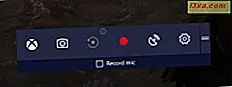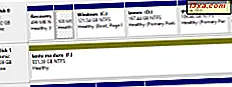
Alle moderne versioner af Windows omfatter det praktiske Disk Management- værktøj. Det giver dig mulighed for at oprette, ændre størrelse og slette partitioner, som du vil, direkte fra Windows. I denne artikel viser vi dig alle de metoder, vi ved for at åbne Disk Management i Windows 10, Windows 7 og Windows 8.1. Uden yderligere ado, lad os komme i gang:
BEMÆRK: Denne vejledning dækker Windows 10, Windows 7 og Windows 8.1. Nogle metoder virker i alle tre versioner af Windows, andre bare i en eller to. For hver metode nævner vi den Windows-version, hvor den fungerer. Hvis du ikke kender den version af Windows, du har, skal du læse denne vejledning: Hvilken version af Windows har jeg installeret?
1. Brug søgning (alle Windows-versioner)
En af de nemmeste måder at starte noget på i Windows er at bruge søgningen. I Windows 10 skal du indtaste ordene "diskstyring" i søgefeltet på proceslinjen og derefter klikke eller trykke på "Opret og formater harddiskpartitioner."

Også i Windows 7 er den hurtigste måde at starte Disk Management på at bruge søgefunktionen fra startmenuen . Indtast ordene "Diskhåndtering" og klik derefter på "Opret og format harddiskpartitioner" søgeresultat.

I Windows 8.1 kan du bruge søgefunktionen ved at skifte til startskærmen og derefter begynde at skrive "diskstyring". Når søgeresultaterne er vist, skal du klikke eller trykke på "Opret og formater harddiskpartitioner."

2. Brug Cortana (kun Windows 10)
I Windows 10 kan du bruge din stemme til at tale med Cortana: På højre side af søgefeltet fra din proceslinje skal du klikke eller trykke på mikrofonikonet for at gøre Cortana til at lytte til dig. Alternativt kan du også sige "Hey Cortana", hvis du aktiverede denne funktion af hendes. Derefter skal du sige "Start Disk Management."

Vi har også forsøgt nogle andre lignende kommandoer, som f.eks. "Open Disk Management" eller "Launch Disk Management." Men de virker ikke.
3. Brug WinX-menuen (Windows 10 og Windows 8.1)
I Windows 10 og Windows 8.1 er en anden hurtig måde at starte Disk Management på at bruge menuen Power User. Åbn først strømbrugermenuen med et højreklik eller et langt tryk på knappen Startmenu . Du kan også trykke på Win + X- tasterne på dit tastatur, hvis du foretrækker det. Derefter skal du klikke eller trykke på Diskstyring i menuen.
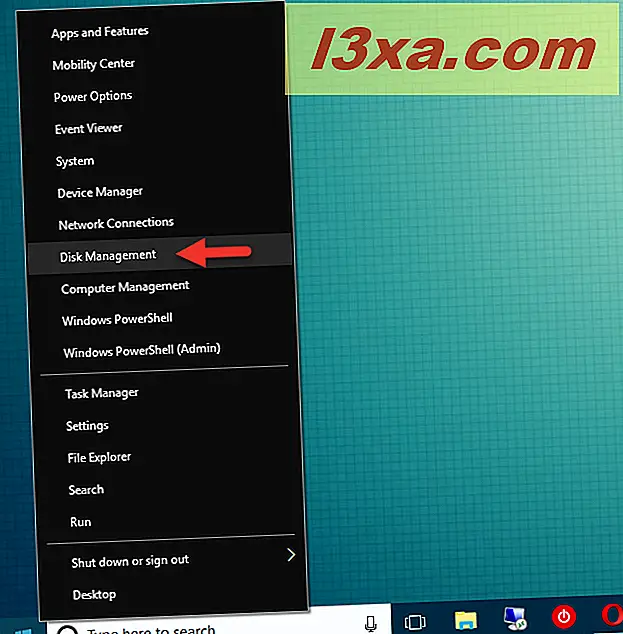
4. Brug kontrolpanelet (alle Windows-versioner)
En anden måde at åbne Disk Management på i alle Windows-versioner er at gøre det fra kontrolpanelet. Åbn Kontrolpanel, gå til "System og sikkerhed" og klik derefter på eller tryk på "Opret og formater harddiskpartitioner" -linket fra afsnittet "Administrative værktøjer" .

5. Opret en genvej og pin den på dit skrivebord (alle Windows-versioner)
Du kan også oprette en genvej til Diskhåndtering og placere den på dit skrivebord eller andre steder, du vil have det. Når du opretter genvejen, skal du bruge kommandoen diskmgmt.msc som sit mål.
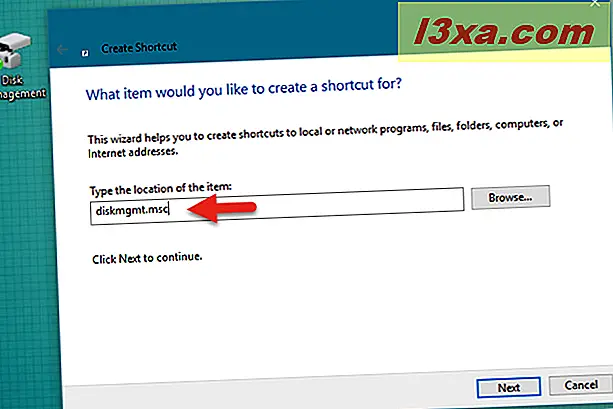
Hvis du ikke ved, hvordan du opretter genveje, skal du læse denne vejledning: Sådan oprettes genveje til apps, filer, mapper og websider i Windows.
6. Brug vinduet Kør (alle Windows-versioner)
Det gamle Run- vindue tilbyder ofte de hurtigste metoder til at åbne systemværktøjer i Windows. Hvis du kan lide det, kan du også bruge det til at åbne Diskhåndtering . Tryk på Win + R- tasterne på tastaturet for at åbne Kør, skriv kommandoen diskmgmt.msc, og tryk derefter på Enter eller OK .

7. Brug kommandoprompt eller PowerShell (alle Windows-versioner)
Du kan også åbne Diskhåndtering indefra Command Prompt eller PowerShell. Skriv blot kommandoen diskmgmt.msc og tryk på Enter på dit tastatur.

8. Brug Task Manager (alle Windows versioner)
Task Manager kan også bruges til at starte Disk Management- værktøjet i Windows. Tryk først på Ctrl + Shift + Esc- tasterne for at åbne Task Manager . Hvis du gør dette på en Windows 10 eller Windows 8.1-pc, og Task Manager åbner i sin kompakte tilstand, skal du klikke eller trykke på "Flere detaljer". Derefter skal du åbne menuen Filer, vælge "Kør ny opgave" og skrive kommandoen diskmgmt.msc i vinduet "Opret ny opgave" . Endelig skal du trykke på Enter på dit tastatur eller klikke eller trykke på OK .

9. Brug computerstyringskonsollen (alle Windows-versioner)
I alle versioner af Windows kan Disk Management også fås via den mere komplekse computerstyringskonsol . Start med at åbne Computer Management : En hurtig måde at gøre er at trykke på Win + X- tasterne på tastaturet og derefter klikke eller trykke på genvejstasten Computer Management fra WinX-menuen. Der er dog mange andre måder at komme til, og du kan finde de fleste af dem beskrevet i denne artikel: Årsager til, at Computer Management er vores foretrukne administrative værktøj.
På venstre side af vinduet Computer Management er der en sektion kaldet Storage . I den skal du finde en post til Disk Management . Klik eller tryk på den, og Disk Management- værktøjet er indlæst i den midterste rude.

Bruger du Diskhåndtering?
Er Diskhåndtering det værktøj, du bruger til at styre dine harddiskpartitioner, eller foretrækker du andre værktøjer? Hvis du bruger Disk Management, hvad er din foretrukne metode til at åbne den? Glem ikke, at du kan bruge kommentarerne nedenfor for at dele dine meninger.